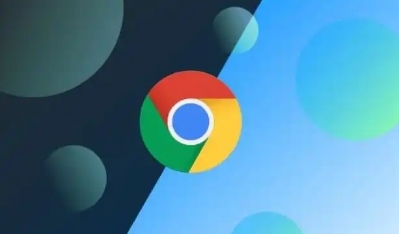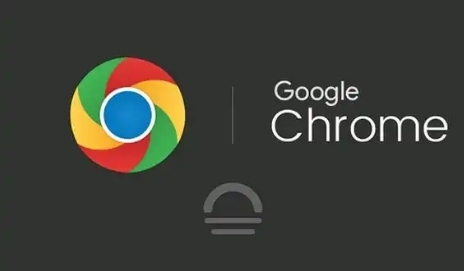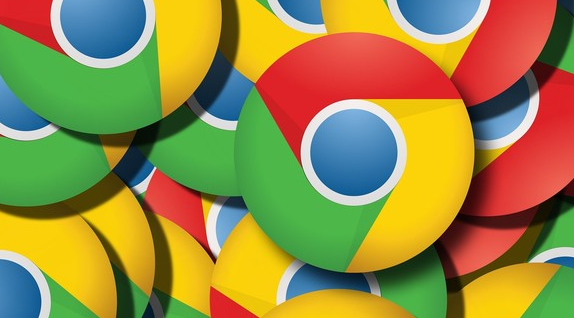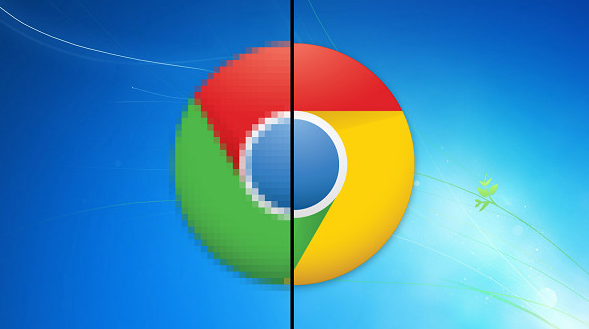如何在Google Chrome浏览器中查看页面加载时间
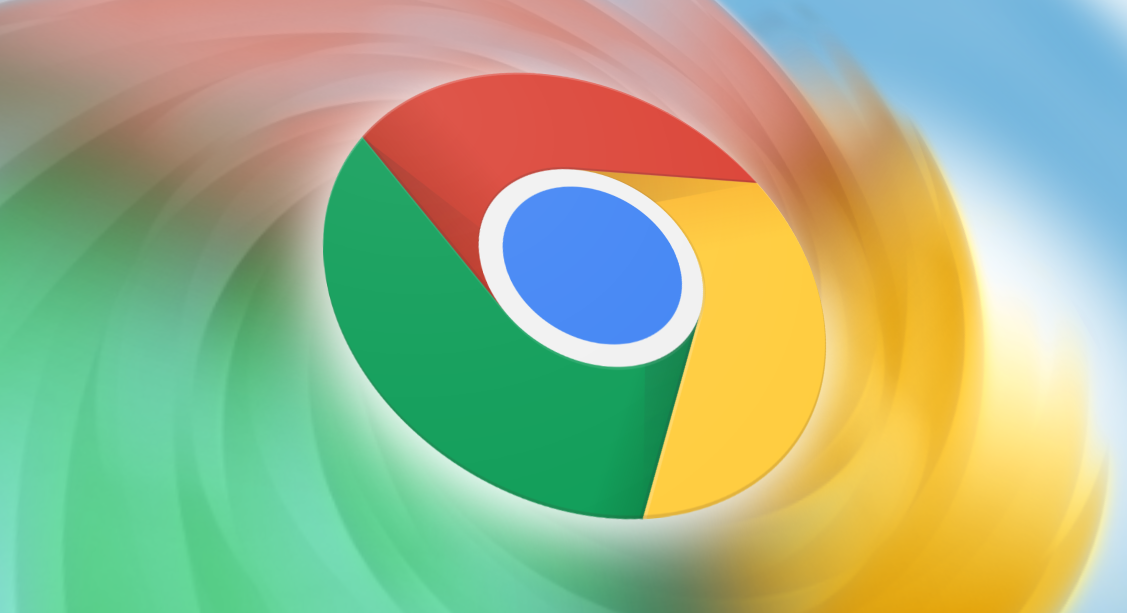
方法一:使用开发者工具查看页面加载时间
1. 打开要查看的网页:在 Google Chrome 浏览器中输入您想要查看页面加载时间的网址,然后按下回车键进入该网页。
2. 打开开发者工具:右键点击页面上的任意位置,在弹出的菜单中选择“检查”选项,或者直接按键盘上的“F12”键,这将打开开发者工具窗口。
3. 切换到“Network”面板:在开发者工具窗口中,可以看到有多个不同的面板,如“Elements”“Console”“Sources”等,点击“Network”面板。这个面板会显示与网络活动相关的各种信息,包括页面加载过程中的所有资源请求。
4. 刷新页面:在“Network”面板处于激活状态时,按下键盘上的“F5”键刷新当前页面。此时,开发者工具将开始记录页面加载过程中的各项数据。
5. 查看加载时间:页面刷新完成后,在“Network”面板的左侧,有一个“Summary”部分,其中显示了“Document”的加载时间,这就是整个页面的加载时间,单位通常为毫秒(ms)。此外,您还可以看到其他资源的加载时间,如图片、脚本、样式表等,通过分析这些资源的加载情况,可以找出可能影响页面整体加载速度的因素。
方法二:使用浏览器扩展程序查看页面加载时间
1. 添加扩展程序:打开 Google Chrome 浏览器的网上应用店(Chrome Web Store),在搜索栏中输入“Page Load Time”或类似的关键词,然后在搜索结果中选择一个合适的扩展程序,如“Page Load Time Analyzer”。点击“添加到 Chrome”按钮,按照提示完成安装过程。
2. 启用扩展程序:安装完成后,在浏览器右上角会出现扩展程序的小图标。点击该图标,确保其处于启用状态。有些扩展程序可能需要您进行一些简单的配置,如设置是否自动显示加载时间等,您可以根据自己的需求进行相应的设置。
3. 查看页面加载时间:当您访问任何网页时,该扩展程序会自动监测页面的加载时间,并在浏览器界面上以某种方式显示出来,可能是在浏览器的状态栏、标签页上或者弹出一个小窗口显示具体的加载时间信息。这种方式无需手动操作开发者工具,更加方便快捷地获取页面加载时间。
通过以上两种方法,您可以轻松地在 Google Chrome 浏览器中查看页面加载时间,从而更好地评估网页的性能和用户体验。如果您发现某个网页的加载时间过长,可以考虑优化图片大小、压缩代码、减少不必要的脚本请求等方式来提高页面的加载速度。